如何在 google 表格中查找最接近的值(附示例)
您可以使用以下方法查找与 Google 表格中的数字最接近的值:
方法一:寻找最接近的值
= FILTER( A2:B15 ,ABS( D2 - B2:B15 ) = min(ABS( D2 - B2:B15 )))
此方法查找范围A2:B15中的行,其中范围B2:B15中的值最接近单元格D2中的值。
方法 2:查找最接近(大于)的值
=QUERY( A2:B15 , " select A, B where B >= " & D2 & " order by B limit 1 " , 0 )
此方法查找范围A2:B15中的行,其中B列中的值最接近单元格D2中的值,并且也大于或等于单元格D2中的值。
以下示例展示了如何将每种方法与 Google 表格中的以下数据集一起使用:
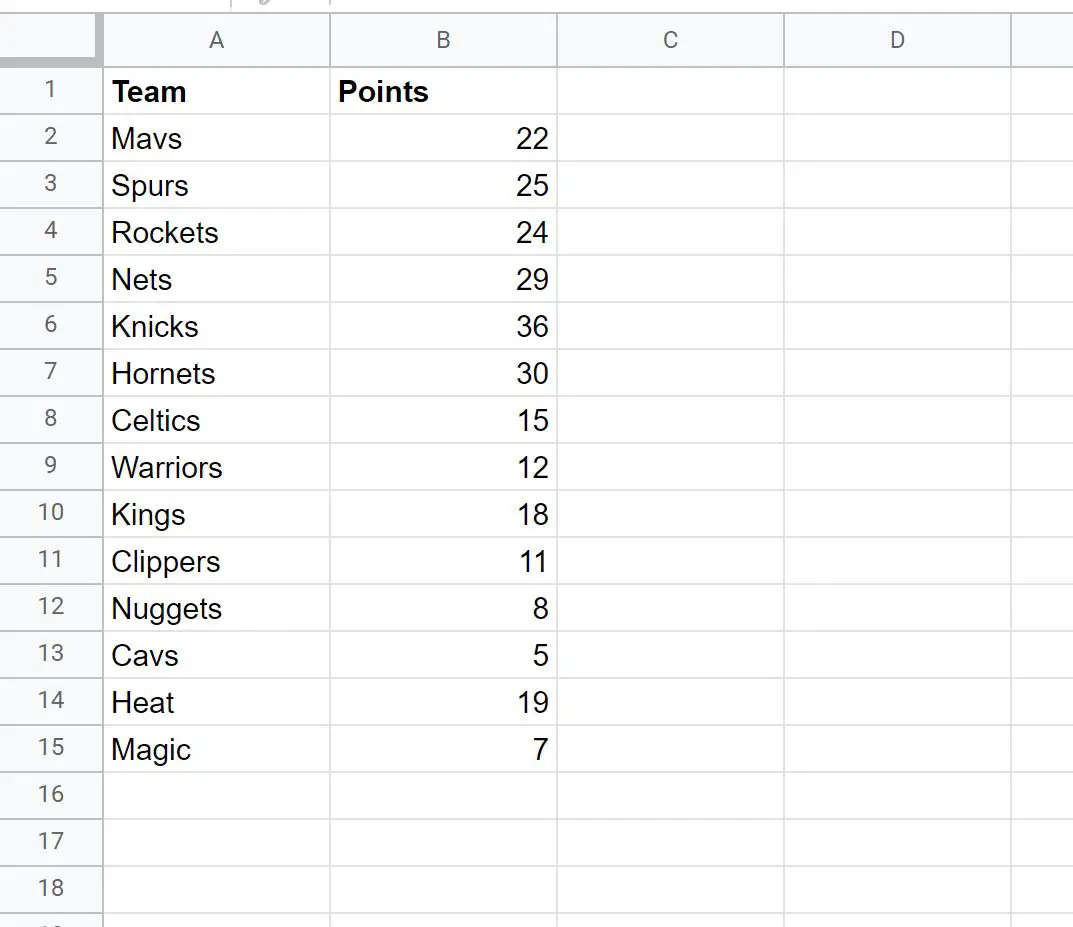
示例 1:查找最接近的值
我们可以使用以下公式来查找A2:B15中“点”值最接近 31 的行:
= FILTER( A2:B15 ,ABS( D2 - B2:B15 ) = min(ABS( D2 - B2:B15 )))
以下屏幕截图显示了如何在实践中使用该公式:
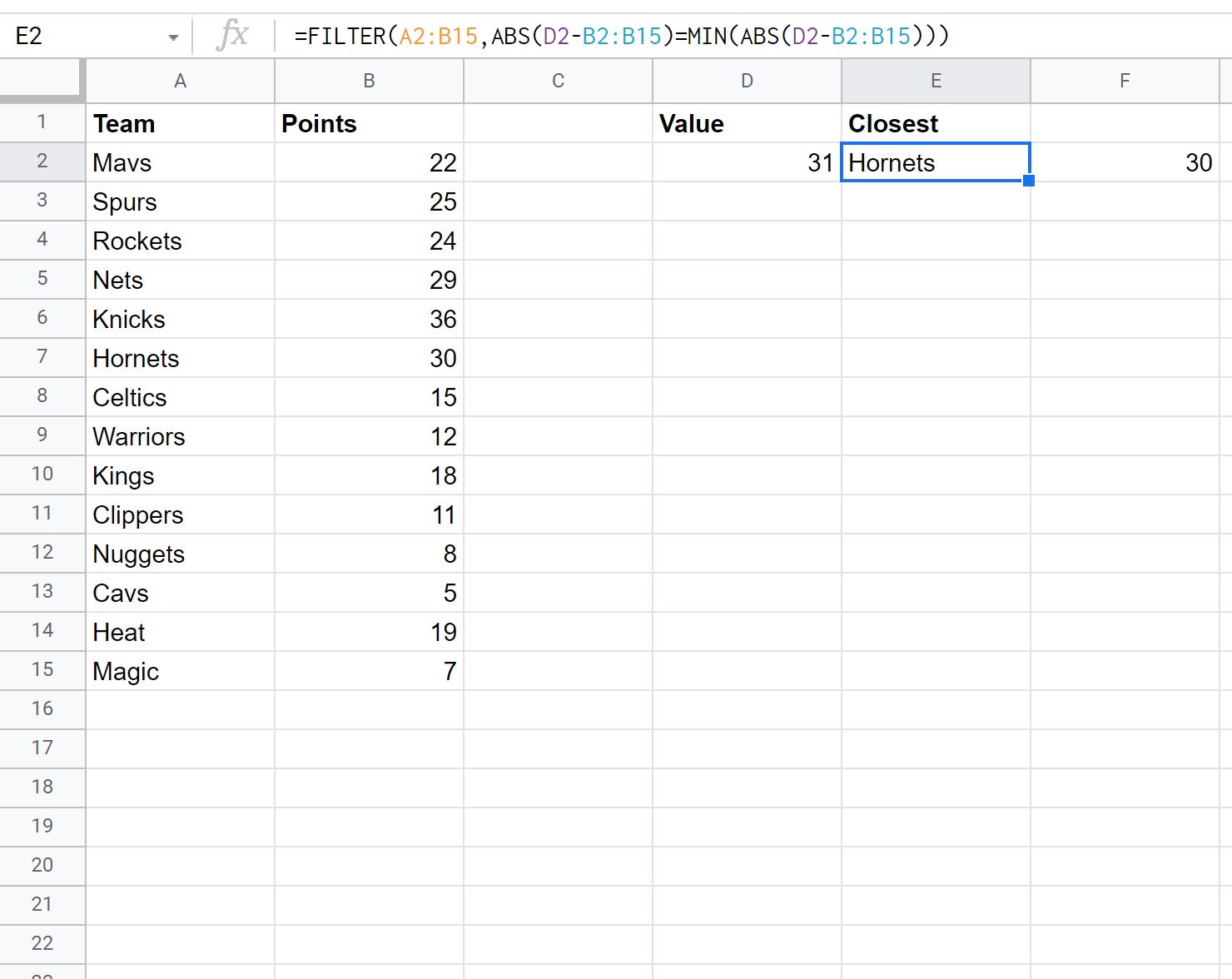
得分最接近的球队是黄蜂队,为31 分。他们得了30分。
示例 2:查找最接近的值(大于)
我们可以使用以下公式来查找A2:B15中“点”值最接近 31 并且大于或等于 31 的行:
=QUERY( A2:B15 , " select A, B where B >= " & D2 & " order by B limit 1 " , 0 )
以下屏幕截图显示了如何在实践中使用该公式:
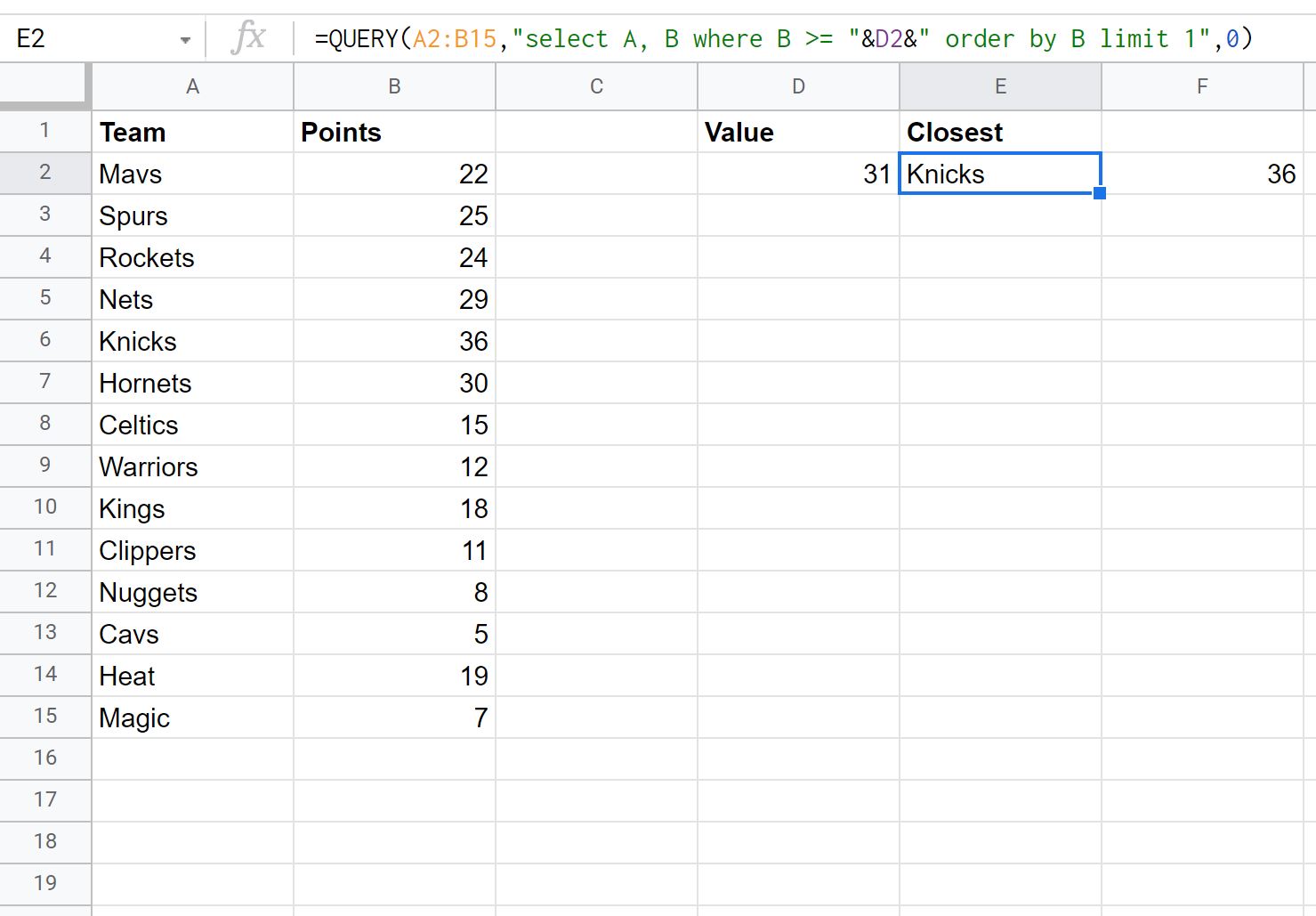
得分值最接近31且得分达到或高于31的球队是尼克斯队。他们得到了36分。
其他资源
以下教程介绍了如何在 Google 表格中执行其他常见操作:
Google 表格:如何从另一张表格使用 COUNTIF
Google 表格:如何将 COUNTIF 与多个范围一起使用
Google 表格:如何将 COUNTIFS 与日期范围结合使用